本文主要介绍在ubuntu20.04中安装ipopt库的流程,及过程报错的解决方法,已经有很多关于ipopt安装的博客,但经过我的测试,很多都失效了,因此,经过探索,我找到可流畅的安装ipopt的方法,现总结成本篇博客。
1、安装install cppad & fortran
在终端执行以下语句,安装cppad
sudo apt-get install cppad gfortran
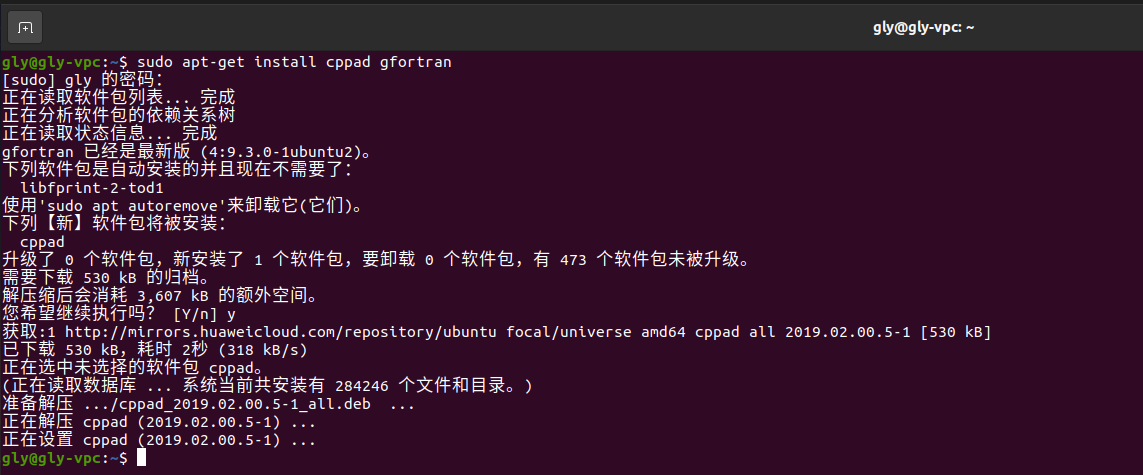
–
2、下载ipopt-3.12.8
通过以下链接从官网下载ipopt-3.12.8,
https://www.coin-or.org/download/source/ipopt/
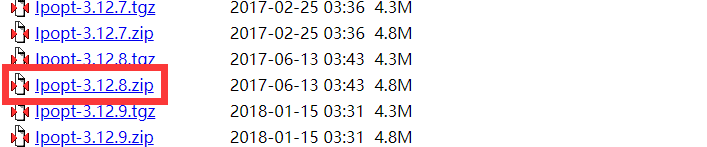
将下载的ipopt-3.12.8.zip复制到准备存储ipopt库的地方,这里我放到了主目录下,并提取至此处(也就是解压),得到名为ipopt-3.12.8的文件夹
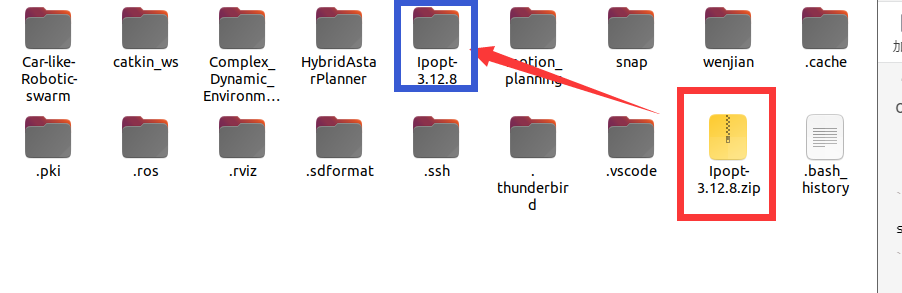
3、分步下载所需的库
(1)、双击进入ipopt-3.12.8文件夹,在空白处,右键选择在终端打开

(2)、依次输入以下指令来进入blas目录下,并下载blas
cd thirdparty/blas/
./get.blas
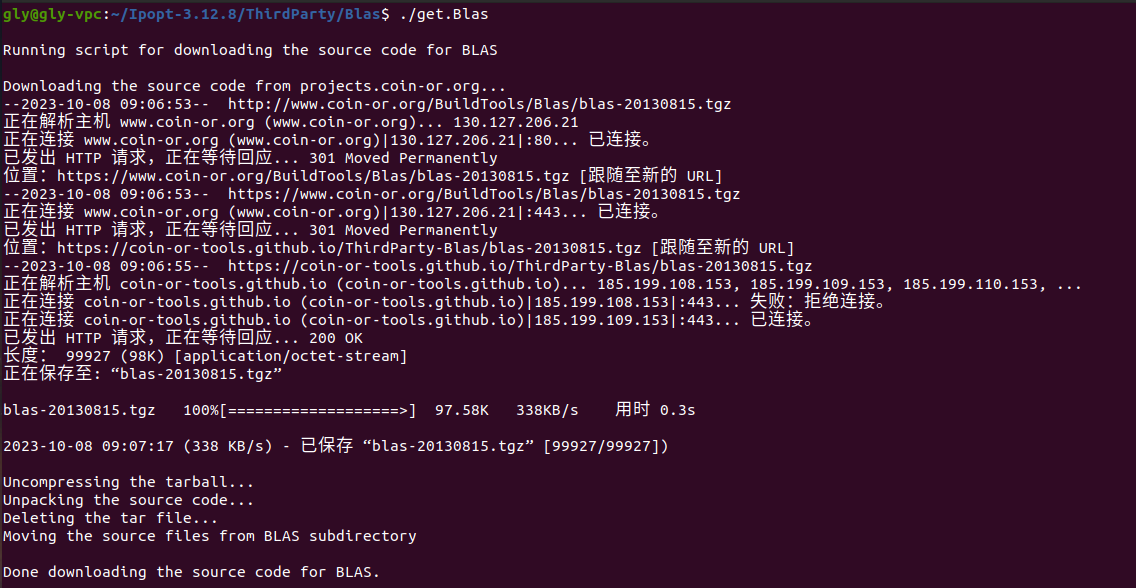
(3)、依次输入以下指令来进入lapack目录下,并下载lapack
cd ../lapack
./get.lapack
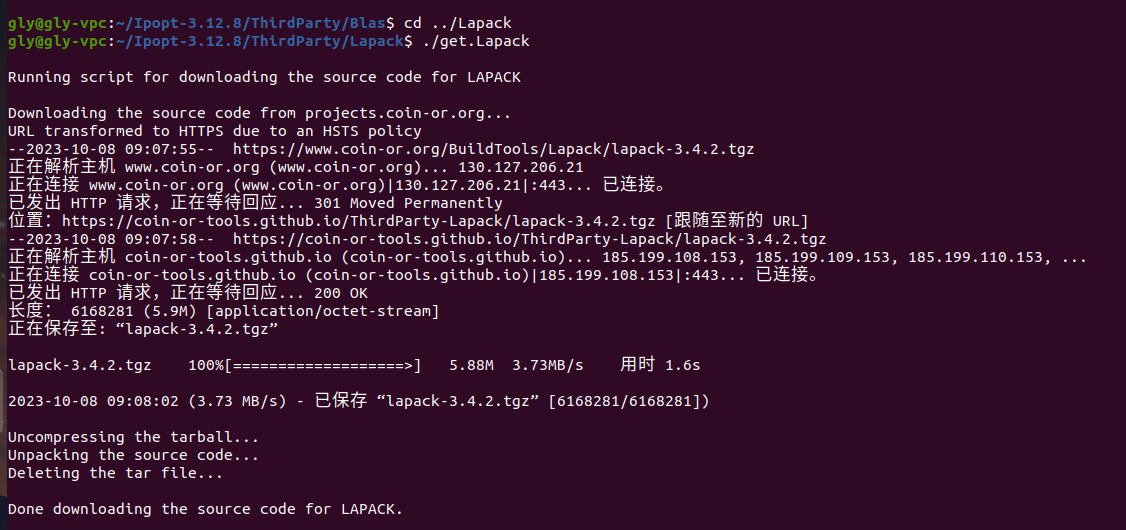
(4)、依次输入以下指令来进入mumps目录下,并下载mumps
cd ../mumps
./get.mumps
不出意外的话,这一步会执行失败,如下图所示,经过测试原因是get.mumps文件中写的下载地址已经失效了
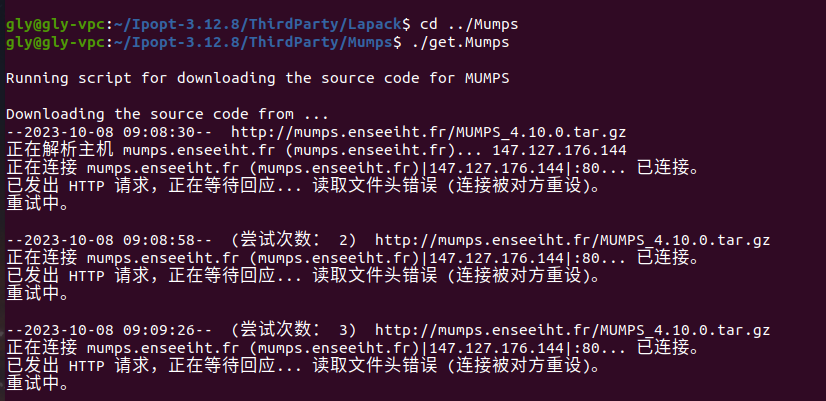
我找到了该下载网址的可用替代网址,在mumps目录下找到并打开get.mumps的文件,将设定下载链接的以下语句(大约在第31行)
$wgetcmd http://mumps.enseeiht.fr/mumps_${mumps_ver}.tar.gz
修改为以下语句,并保存
$wgetcmd http://graal.ens-lyon.fr/mumps/mumps_${mumps_ver}.tar.gz
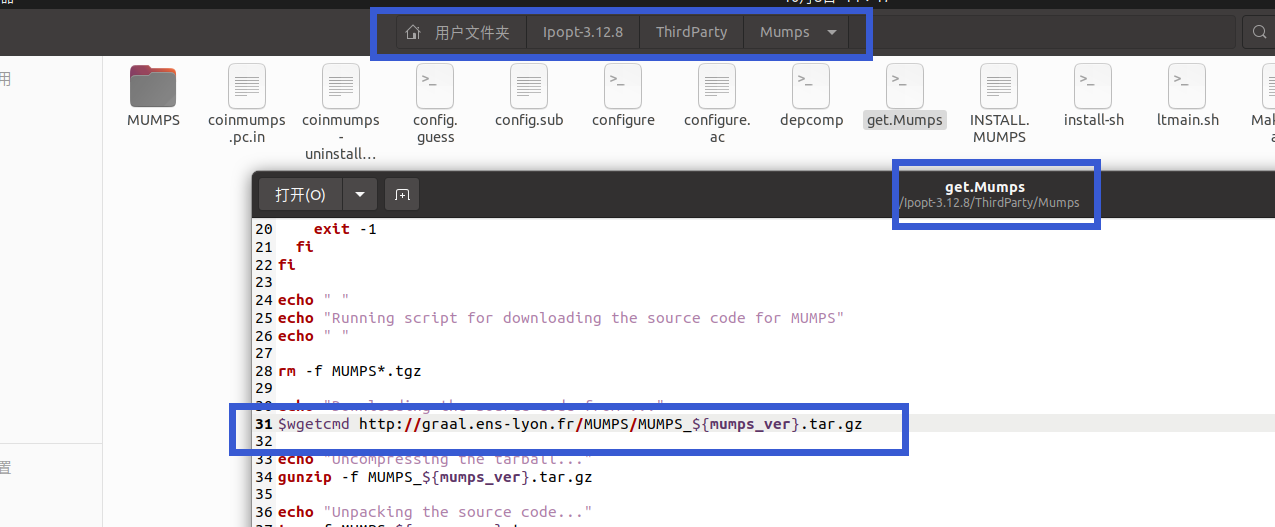
然后再次在之前的终端下执行 ./get.mumps指令,就可以正常下载了
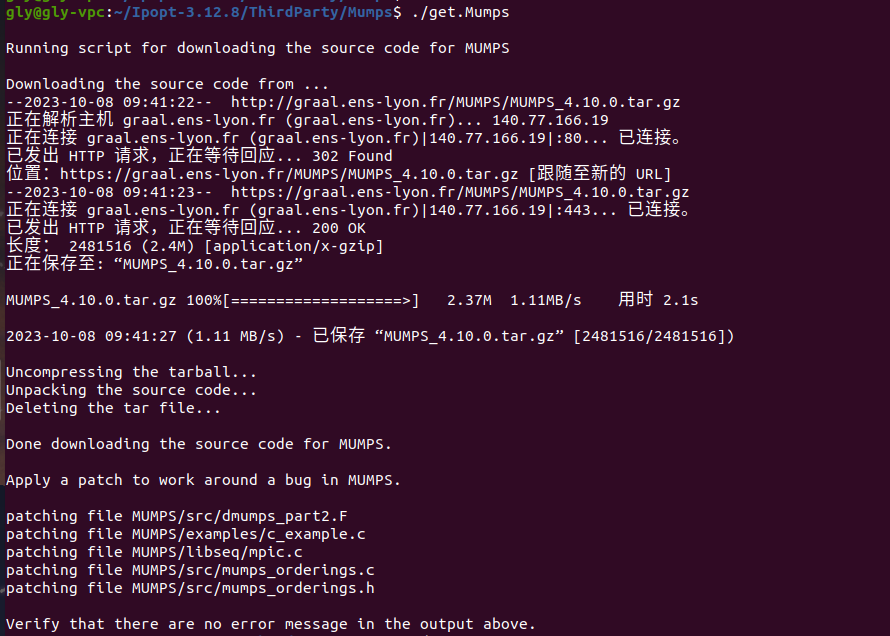
(5)、依次输入以下指令来进入metis目录下,并下载metis
cd ../metis
./get.metis
不出意外的话,这一步同样会执行失败,因为get.metis文件中写的下载地址好像也失效了…

但遗憾的是,我没有找到该网址的可用替代网址,因此不能通过上一步那样修改网址的方法来解决该问题。
不过,我找到了这一步想要下载的资源包,我会将其放在附件中,并绑定为该博客的绑定资源,方便大家免费获取。
下载后会得到以下压缩包

将其复制到metis文件夹下,并修改该目录下的get.metis文件,将以下两行语句注释掉(大概分为位于24和26行),并保存文件。如下图所示
rm -f metis-4.0.3.tar.gz
#$wgetcmd http://glaros.dtc.umn.edu/gkhome/fetch/sw/metis/old/metis-4.0.3.tar.gz
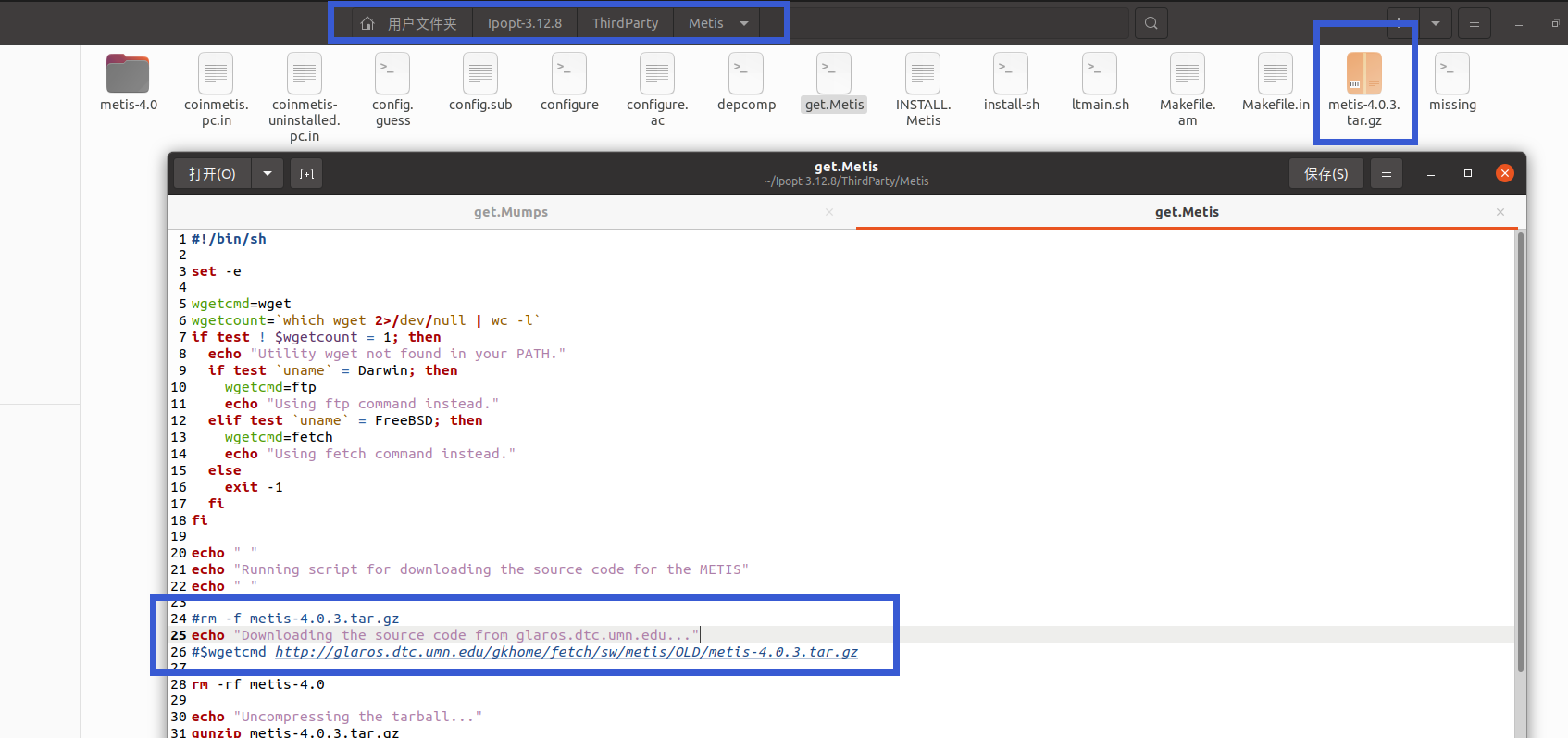
然后再次在之前的终端下执行 ./get.metis指令,就可以正常进行此步了
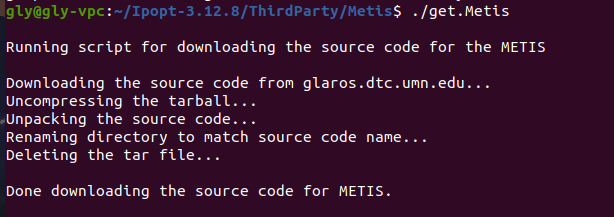
–
4、编译安装
在ipopt-3.12.8文件夹下,右键选择在终端打开,然后在打开的终端下,依次执行以下4条语句
mkdir build && cd build
../configure
make -j4
make install
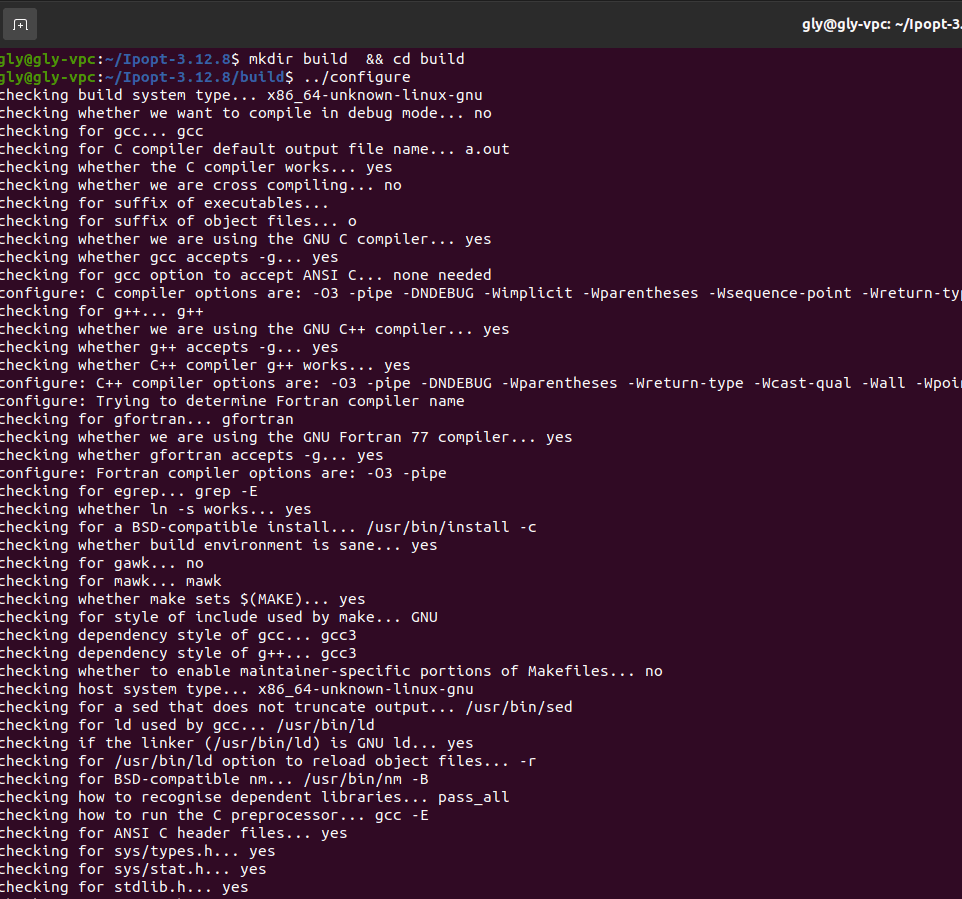
5、将安装文件复制到特定目录
在ipopt-3.12.8文件夹下,右键选择在终端打开,然后在打开的终端下,依次执行以下3条语句
cd build/
sudo cp -a include/* /usr/include/.
sudo cp -a lib/* /usr/lib/.
到这里ipopt的安装流程就结束了
6、验证是否安装成功
在下图所示的目录下,右键选择在终端打开,然后执行sudo make指令
sudo make

然后使用以下指令,执行生成的可执行文件,若出现类似于以下的内容,说明ipopt已经成功安装了
./cpp_example
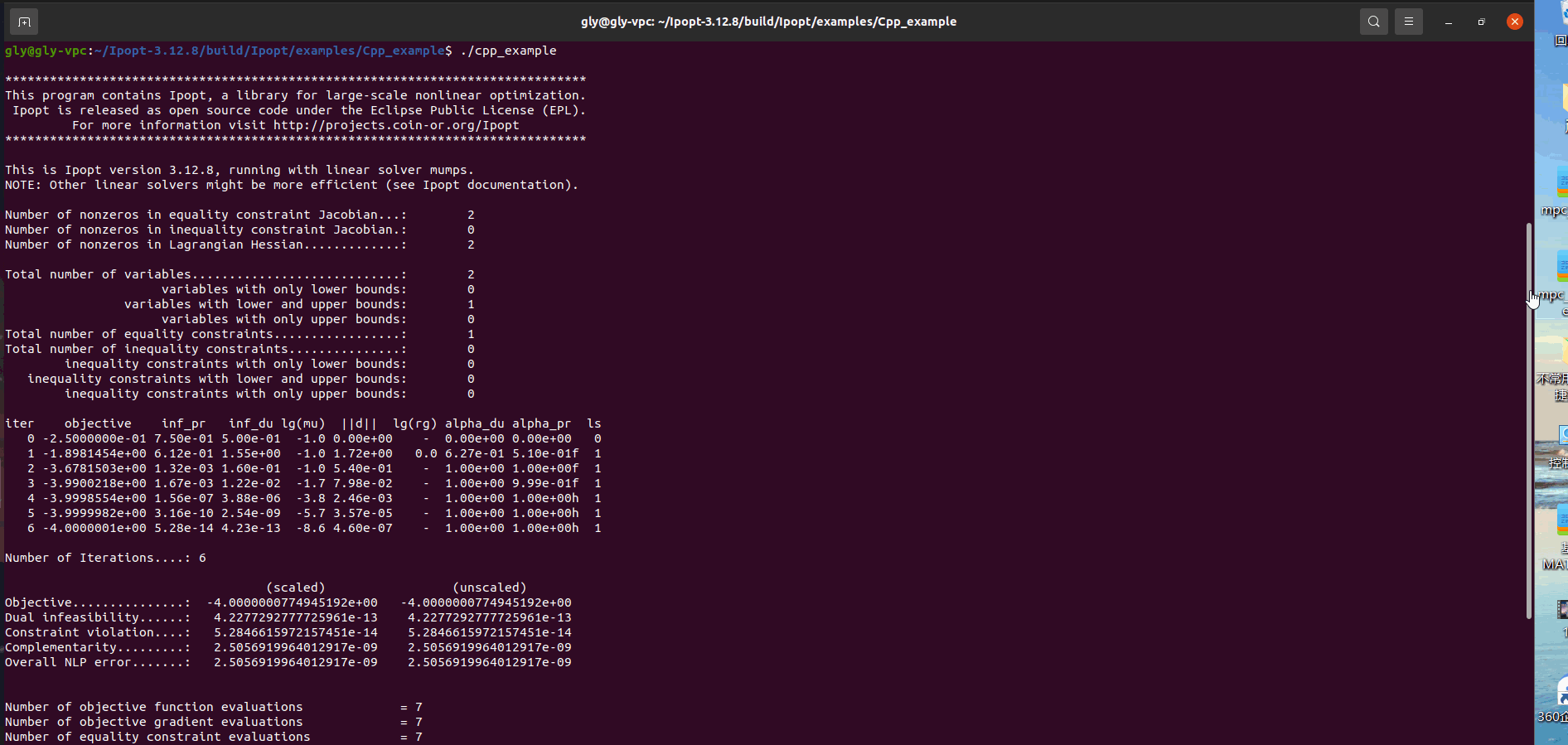


发表评论